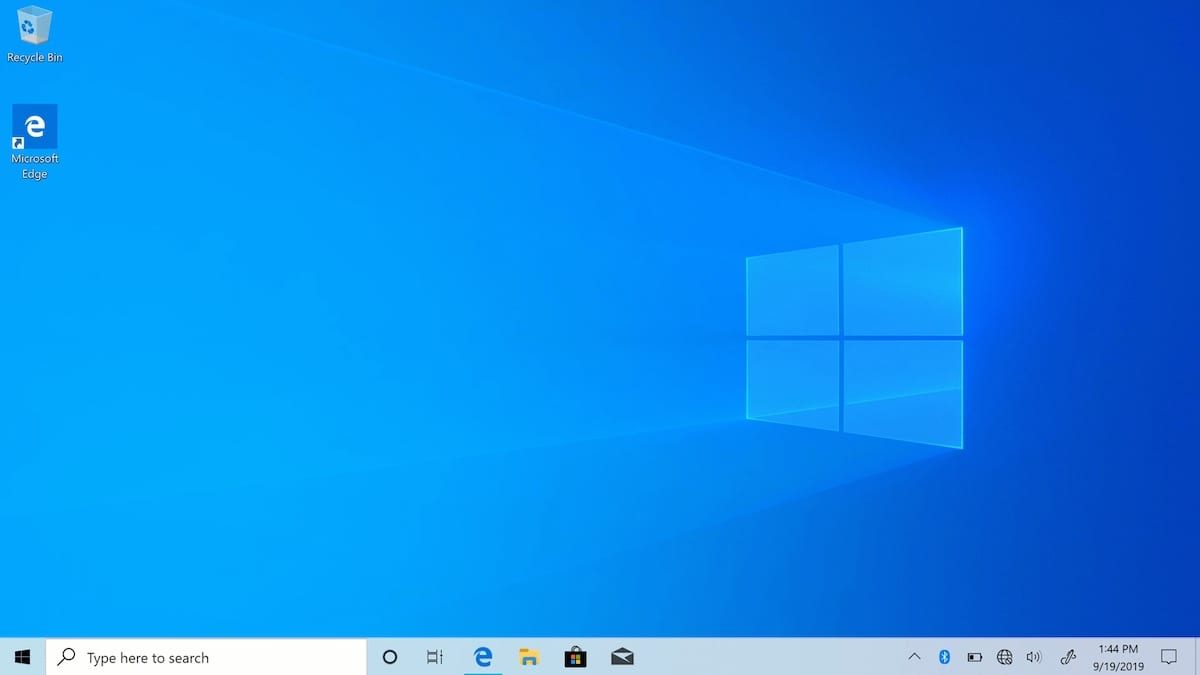
À certaines occasions, vous devrez peut-être obtenir un fichier ISO du programme d'installation de Windows 10, que ce soit pour votre propre ordinateur, pour réparer un ordinateur endommagé, pour l'installer dans une machine virtuelle, etc. Désormais, télécharger une image ISO de la dernière version de Windows 10 est très simple à l'aide de l'outil de création multimédia d'un autre ordinateur Windows, mais la vérité est que c'est une option qui n'est pas disponible.
Et vous n'avez pas toujours un autre PC Windows sous la main pour cela. Parfois, il peut s'agir d'un Mac, d'un appareil Android, de tout autre appareil ou d'un ordinateur avec une version de Windows antérieure à Windows 7, qui est exclu de l'utilisation dudit outil. Si tel est votre cas et que vous avez besoin d'un fichier ISO Windows 10, il vous suffit de suivre ces étapes.
Comment obtenir gratuitement un ISO officiel de Windows 10 sans ordinateur Windows
Comme nous l'avons déjà mentionné, dans cette circonstance obtenir l'ISO officielle est absolument gratuit, en même temps en installant le système d'exploitation, et auprès de Microsoft, ils permettent également de télécharger la dernière version du système d'exploitation officiel au format ISO malgré l'absence d'ordinateur Windows.
Pour obtenir une telle décharge, tout d'abord tu devrais Accédez au portail Web officiel de Microsoft à partir de ce lien Téléchargement de fichier ISO. Dire que seulement si votre ordinateur n'exécute pas Windows 7, Windows 8 ou Windows 10, cela vous permettra de télécharger directement les fichiers ISO. Si ce n'est pas votre cas, vous devez suivre cet autre tutoriel.
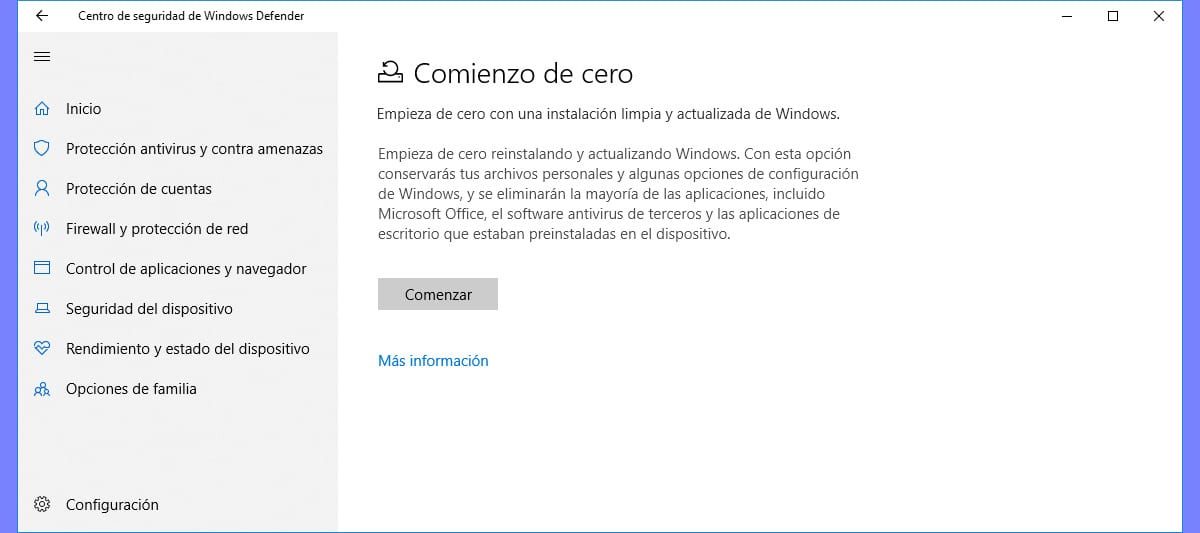
Article similaire:
Comment supprimer les bloatwares sous Windows
Une fois sur cette page, vous verrez un petit menu déroulant avec les différentes éditions du système d'exploitation à téléchargerMême si vous devez faire attention que seuls les téléchargements des dernières compilations de Windows 10 seront disponibles, vous devez choisir celui dont vous avez besoin pour votre ordinateur puis cliquer sur le bouton «Confirmer». Alors vous devriez répétez les mêmes étapes pour sélectionner la langue du système.
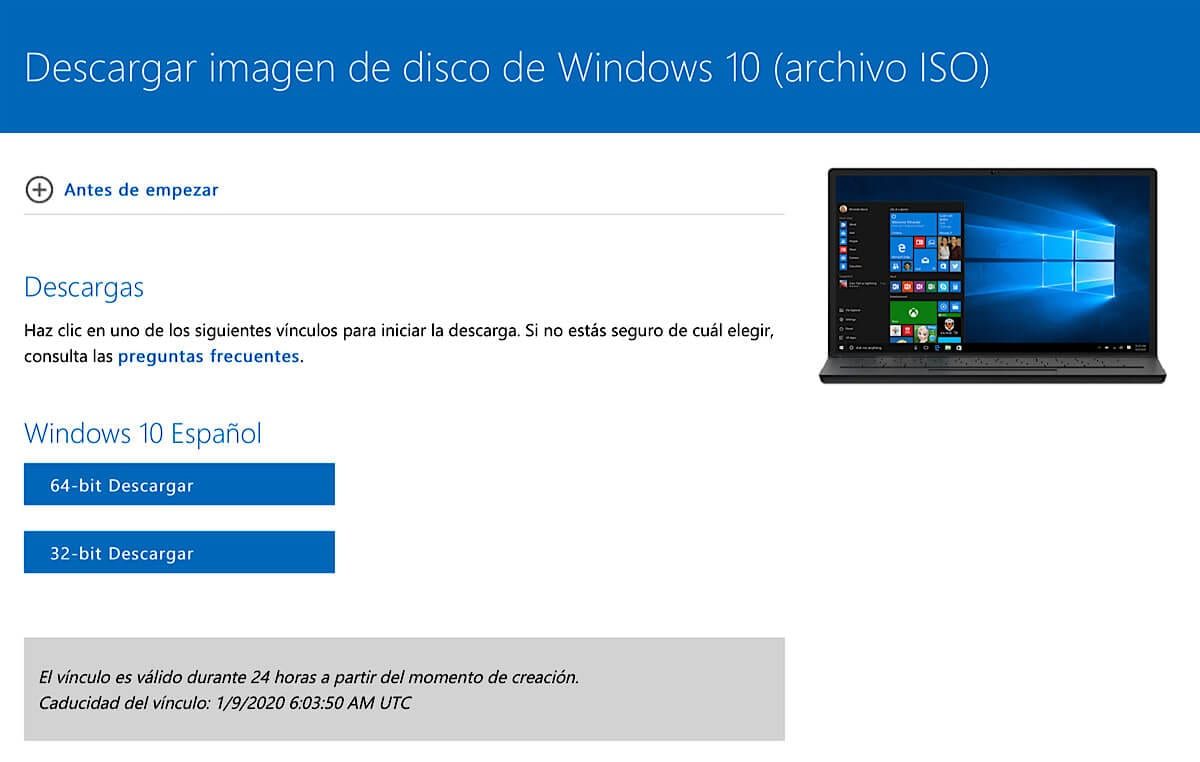
Une fois cela fait, votre téléchargement en question sera traité et maintenant Il vous suffit de sélectionner si vous souhaitez une version 32 ou 64 bits. Il vous suffit de cliquer sur le bouton souhaité et le téléchargement ISO démarrera automatiquement. Vous devez faire attention que le temps de téléchargement varie en fonction de la vitesse de votre connexion Internet.

Article similaire:
Pour que vous puissiez savoir quelle version de Windows 10 vous avez installée sur votre ordinateur
Pour finir, vous n'aurez que, selon l'endroit où vous allez utiliser Windows 10, Gravez le fichier sur une clé USB ou un DVD si vous le souhaitez. Dites également qu'il est possible que lors de l'installation du système d'exploitation, vous ayez besoin d'une clé de produit, pour laquelle vous pouvez utiliser une clé générique ou Aucun produit n'a été trouvé..






